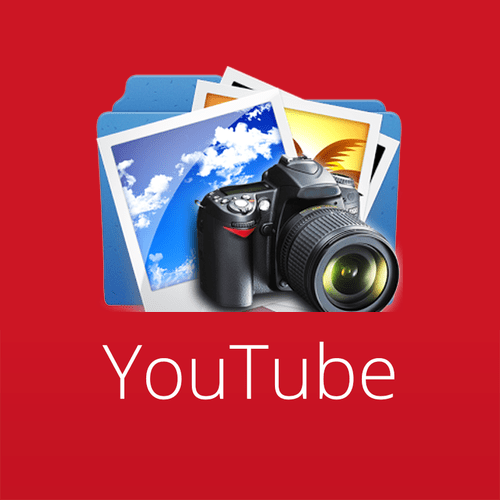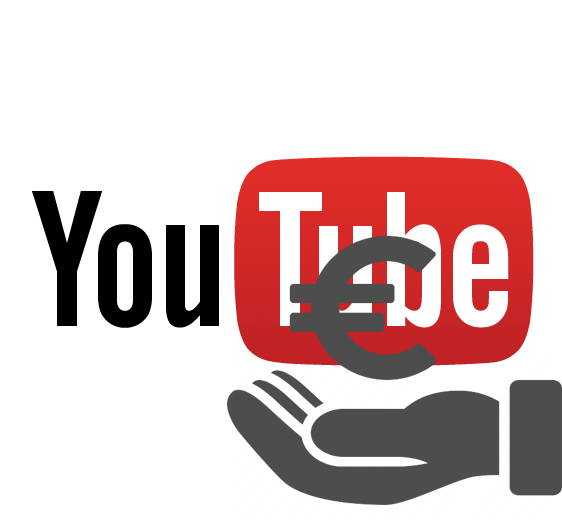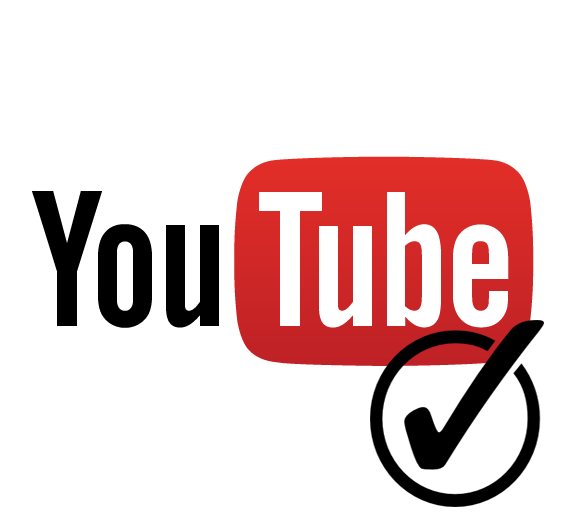Зміст
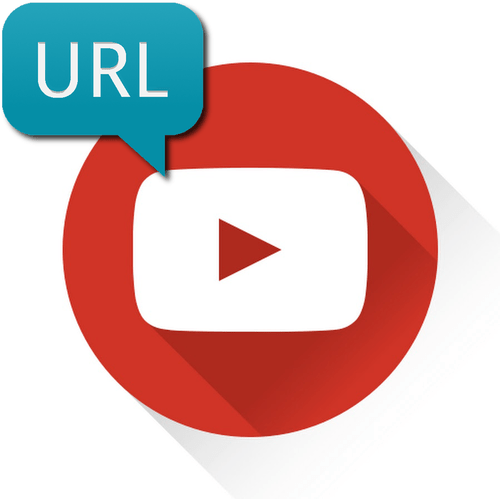
Всім відома відеомайданчик YouTube дозволяє певним користувачам змінювати URL свого каналу. Це відмінна можливість зробити свій аккаунт більш незабутнім, щоб глядачі могли запросто ввести вручну його адресу. У статті буде розказано, як змінити адресу каналу на YouTube і які вимоги повинні бути виконані для цього.
Загальні положення
Найчастіше, автор каналу змінює посилання, беручи за основу власне ім'я, назву самого каналу або свого сайту, проте варто знати, що незважаючи на його переваги, вирішальним аспектом в остаточному назві буде доступність бажаного назви. Тобто, якщо назва, яке хоче використовувати в URL автор, зайнято іншим користувачем, поміняти на нього адреса не вийде.
Примітка: Після зміни посилання на свій канал при вказівці URL на сторонніх ресурсах ви можете використовувати інший регістр і діакритичні знаки. Наприклад, посилання « youtube.com/c/imyakanala " Ви можете написати як « youtube.com/c/ImyAkáNala ». За цим посиланням користувач все одно потрапить на ваш канал.
Варто також згадати, що перейменувати URL каналу не можна, можливо лише його видалити. Але після цього ви все одно можете створити новий.
Вимоги до зміни URL-адреси
Кожен користувач Ютуба не може змінити свою адресу каналу, для цього потрібно відповідати деяким вимогам.
- На каналі має бути не менше 100 підписників;
- Після створення каналу повинно пройти не менше 30 днів;
- Значок каналу повинен бути замінений на фотографію;
- Сам канал повинен бути оформлений.
Читайте також: Як налаштувати канал YouTube
Також варто усвідомити, що одному каналу належить одна URL-адреса – власний. Забороняється його передавати третім особам і закріплювати за чужими акаунтами.
Інструкція щодо зміни URL
У тому випадку, якщо ви відповідаєте всім представленим вище вимогам, ви запросто зможете поміняти адресу свого каналу. Навіть більше того, як тільки вони будуть виконані, вам на електронну пошту прийде відповідне повідомлення. Прийде і оповіщення на самому Ютубі.
Що стосується інструкції, то вона наступна:
- Для початку необхідно увійти в свій аккаунт на Ютубі;
- Після цього натисніть на значок свого профілю, а в випадаючому діалоговому вікні натисніть на кнопку « Налаштування YouTube ».
- Перейдіть за посиланням « додатково », яка розташовується поруч з іконкою вашого профілю.
- Далі, Натисніть за посиланням«" тут… ", що розташована в розділі « налаштування каналу " і знаходиться після « Ви можете вибрати власну URL-адресу ».
- Вас перекине на сторінку вашого облікового запису Google , де з'явиться діалогове вікно. У ньому вам необхідно дописати кілька символів в спеціальному полі для введення. Трохи нижче ви можете подивитися, як буде виглядати ваше посилання в продуктах Google+. Після виконаних маніпуляцій вам залишається поставити галочку поруч з « Я приймаю умови використання " і натиснути кнопку « змінити ».
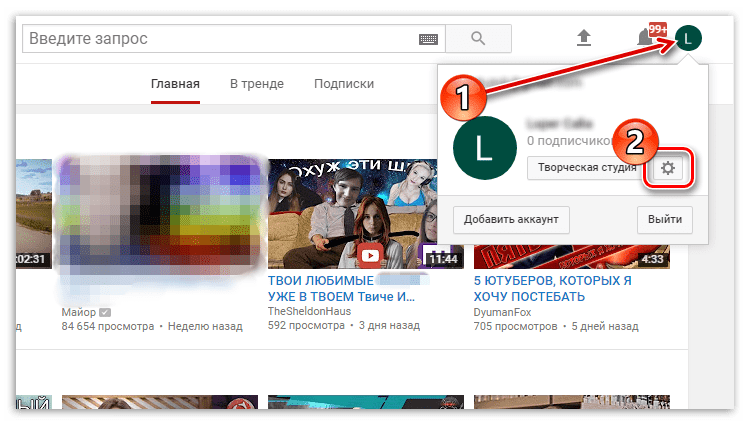
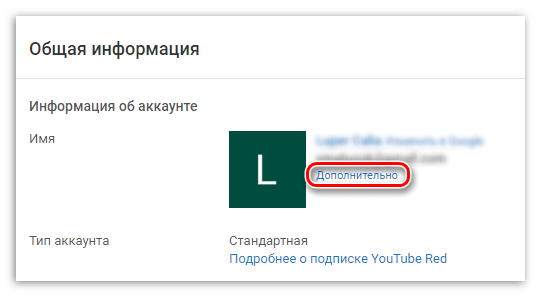
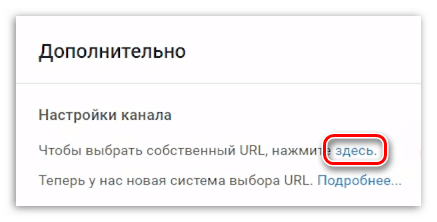
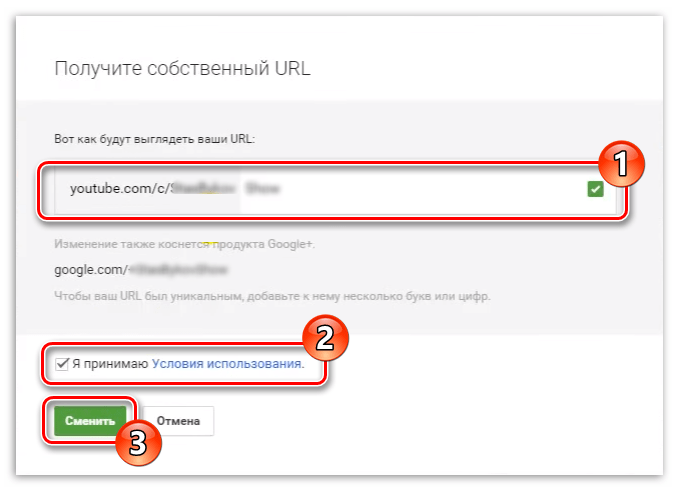
Після цього з'явиться ще одне діалогове вікно, де вам потрібно підтвердити зміну URL-адреси. Тут же ви можете наочно подивитися, як буде відображатися посилання на ваш канал і на канал Google+. Якщо зміни Вас влаштовують, то можете сміливо натискати « Підтвердити ", в іншому випадку тисніть кнопку « скасування ».
Примітка: Після зміни URL свого каналу, користувачі зможуть на нього потрапити за двома посилання: «youtube.com/название_канала «або "youtube.com/c/название_канала".
Читайте також: як вставити відео YouTube на веб-сайт
Видалення та повторна Заміна URL-адреси каналу
Як уже згадувалося на самому початку цієї статті, URL-адресу неможливо змінити на іншу після її зміни. Однак тут нюанси в постановці питання. Суть в тому, що змінити його не можна, а ось видалити і створити потім Новий – можна. Але звичайно ж, не обійшлося і без обмежень. Так, адреса свого каналу ви можете видаляти і заново створювати не більше трьох разів на рік. А сам URL зміниться лише через кілька днів після його зміни.
Тепер же давайте перейдемо безпосередньо до докладної інструкції, як видалити свій URL і потім створити новий.
- Вам потрібно увійти у свій профіль Google. Варто звернути увагу на те, що заходити необхідно не на YouTube, а саме в Google.
- На сторінці свого аккаунта необхідно перейти на сторінку « про себе ».
- На даному етапі вам необхідно вибрати той аккаунт, яким Ви користуєтеся на YouTube. Робиться це у верхній лівій частині вікна. Вам потрібно натиснути на іконку вашого профілю і вибрати зі списку потрібний канал.
- Ви потрапите на сторінку свого аккаунта YouTube, де необхідно натиснути на іконку Олівця в розділі « сайти ».
- Перед вами з'явиться діалогове вікно, в якому потрібно натиснути іконку хрестика поруч з розділом « YouTube ».
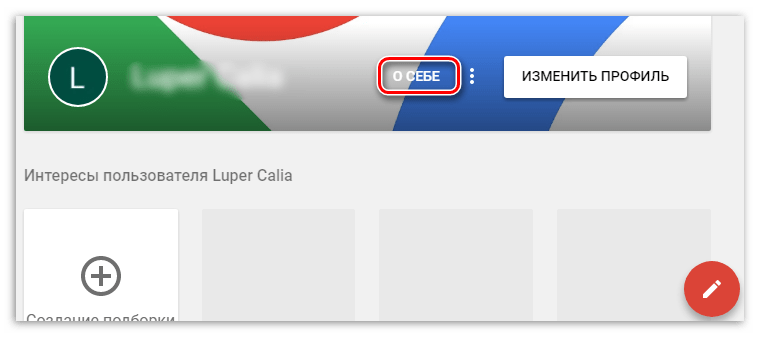
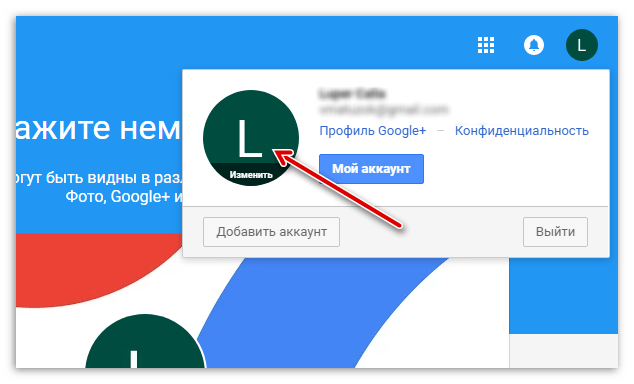
Примітка: в даному прикладі список складається всього з одного профілю, так як на акаунті їх більше немає, але якщо у вас їх кілька, то всі вони будуть розміщені в представленому віконці.
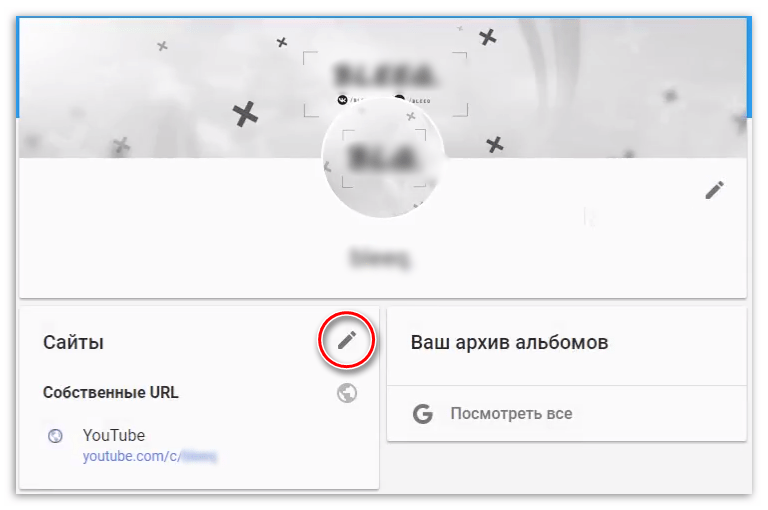
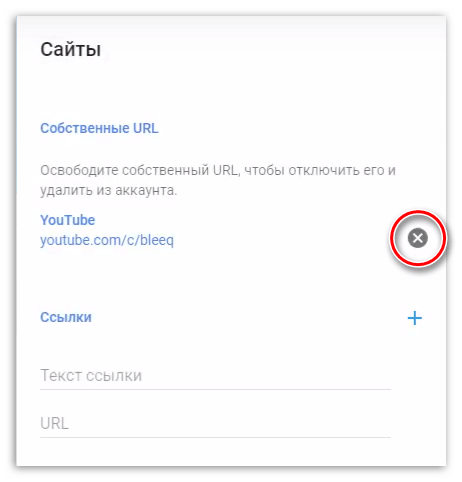
Після всіх виконаних дій ваш URL, який ви задали раніше, буде видалений. До слова, дана операція буде виконана після закінчення двох днів.
Відразу після того як ви видалили свій старий URL, ви можете вибрати новий, проте здійснимо це в тому випадку, якщо ви відповідаєте вимогам.
Висновок
Як можна помітити, змінити адресу свого каналу досить просто, основна ж трудність полягає у виконанні відповідних вимог. Як мінімум, нещодавно створені канали не можуть собі дозволити такої «розкоші», адже з моменту створення має пройти 30 днів. Але по суті, в цей період і немає потреби в зміні URL-адреси свого каналу.